長い前置きを経て、ようやく本題にたどり着けました。でも、この最後の工程は、がっかりするほど簡単です。
font5x7でbitmap(*.ftb)を、図形エディターでセグメントの形状、配置を定義し、LCDコードとWindowsが使うコードの対応表も作りました。
でも、このままでは、ワープロなどで「文字」として、使用することは出来ません。TrueType Fontにして、WindowsのFontとして使えるようにする必要があります。
本当は、一番難しいこの部分をTTEditに行わせているため、これまでに準備が出来ていれば、すぐに終わります。
![]() のアイコンをダブルクリックし、LcdTTMakerを起動します。
のアイコンをダブルクリックし、LcdTTMakerを起動します。
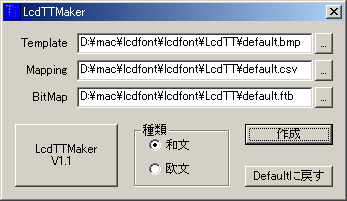
Template, Mapping, BitMapにそれぞれ今まで作ってきたファイル、もしくはパッケージに含めた標準のファイルを指定します。
各窓の後ろについているボタンでFileダイアログがポップアップします。
準備が出来たら、「作成ボタンを押します。
すると、TTEditを起動し、猛スピードで、各コードに文字を割り付けていく様子が見られます。
変換が終わったら、TTEditの「設定」「フォント情報」で、フォントの名前、製作者などを記入します。
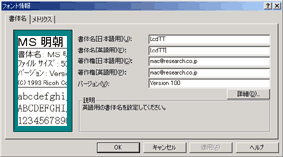
そして、「ファイル」「名前を付けて保存」をします。
そのまま終了すると、LcdTTMakerが、文句をいいますが、無視して大丈夫です。エラーを出したくなければ、保存が終了したら、LcdTTMakerのダイアログで、
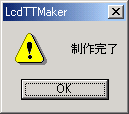
を押せば、TTEditを閉じることが出来ます。
フォントセットが出来上がったので、Windowsに登録します。
コントロールパネルから「フォント」、ポップアップした、フォントフォルダーで、「ファイル」「新しいフォントの登録」を行います。
Copyright (c) 2003 